티스토리 뷰

Save for web 잘되다가 갑자기 안된다?!
평소 JPG 이미지를 웹용으로 저장할 때 매번 잘되다가 갑자기 안 되는 현상을 경험하면 놀랍고 당황스럽기 그지없다. 갑자기 안 되는 이유와 이럴 때 해결하는 방법을 소개하려고 한다.
Save foe web의 단축키는 Ctrl+Alt+Shift+S이다. 평소처럼 단축키를 이용해 웹용으로 저장하려는데 갑자기 안되면서 머리가 새하얘지는 것을 경험했다. '내가 단축키를 잘 못썼나? 단축키를 잊어버렸나?' 하면서 계속해보지만 여전히 무반응이다. 단축키를 사용하지 않을 경우에는 File → Export → Save for Web(Legacy) , 한글판일 경우 파일 → 내보내기 → 웹용으로 저장 하면 된다.
웹용으로 저장에 실패하는 이유
필자의 경우는 긴 상세페이지를 캡처한 뒤 웹용 저장을 시도했다가 실패한 뒤 이유를 알아냈다. 바로 이미지의 길이 때문이다. 이미지의 세로 길이가 30000이 넘었기 때문이었다.
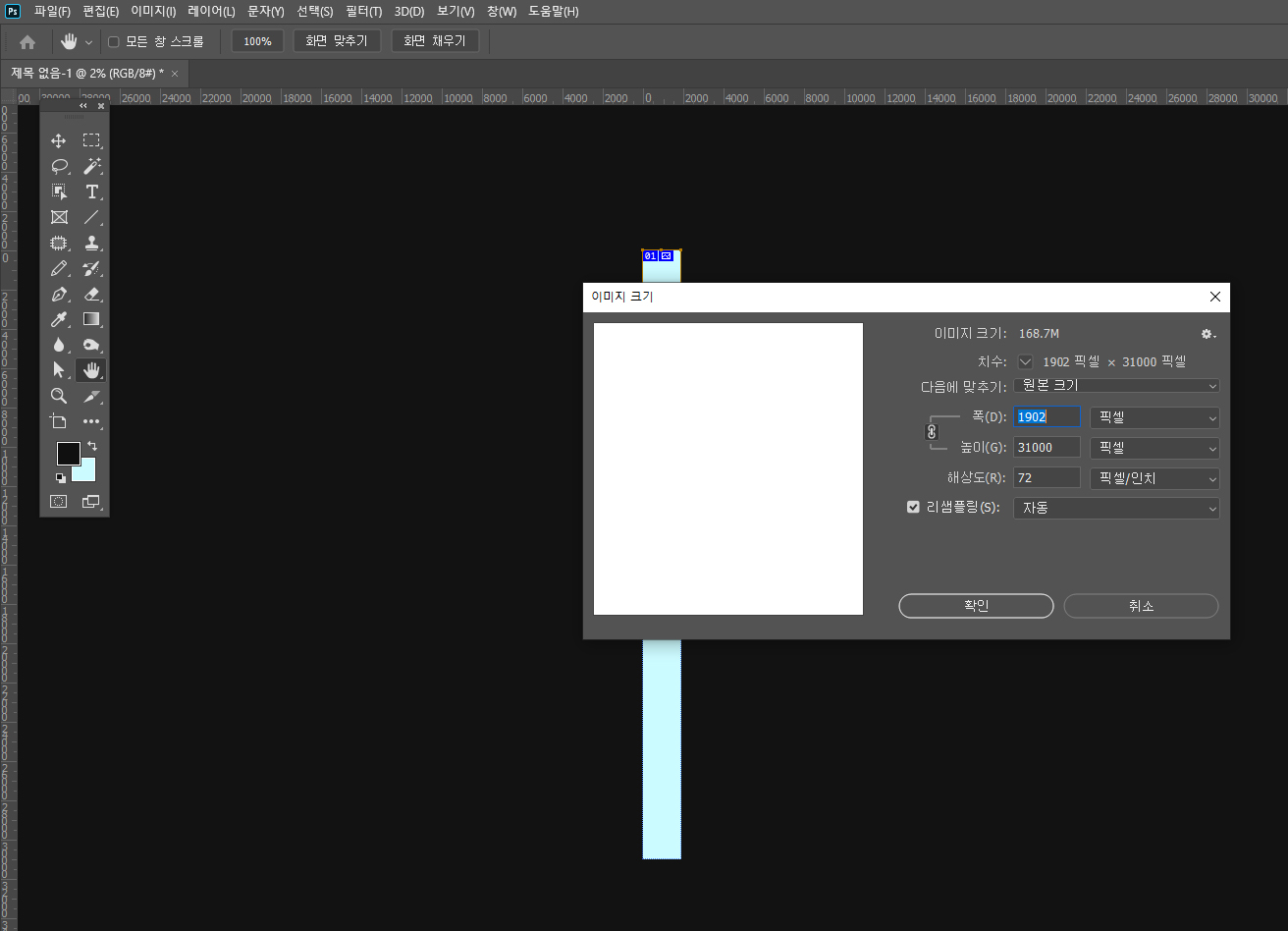
웹용으로 저장 가능 이미지 사이즈
높이가 31000이었던 이미지 사이즈를 줄여 29900을 만들어 주었더니 웹용으로 저장이 가능해졌다. 이미지 사이즈는 Ctrl+Alt+I를 누르면 현재 이미지 사이즈를 확인할 수 있다.
이미지를 줄일 수 없을때
상세페이지의 내용 때문에 부득이하게 이미지의 세로 사이즈를 줄일 수 없을 때에는 자르기 도구를 이용해 부분 부분 나누어 저장하는 방법 이 있다.
포토샵으로 이미지 용량 줄이기(save for web)
이미지 용량을 줄일 때에도 웹용으로 저장을 많이 사용한다. 인쇄를 위한 이미지가 아닐 경우 용량을 줄일 때 다소 화질이 떨어지더라도 웹용으로 저장하여 이미지의 용량을 줄인다. 포토샵으로 이미지의 용량을 줄이는 방법은 매우 간단하다.

웹용으로 저장 창에서 품질을 조절하여 저장하면 용량이 줄어드는데, 저 값으로 갈수록 화질이 낮아진다. 최댓값은 100%, 최고값 80%, 고 60%, 표준 30%, 저 10% 중 원하는 값을 선택하여 저장하면 된다.
- Total
- Today
- Yesterday
- B대면데이트 #최준 #김해준 #비대면데이트 #쿨제이 #피식대학
- 크리스몰 #파리게이츠 #핑 #마스터바니 #봄골프웨어 #오!삼광빌라 #팬텀 #링스
- 몸통스윙
- 바디스윙
- 척추각유지
- 네모샤워기 #네모비타민샤워 필터 #NEMO #샤워필터 #향기나는샤워필터
- 즈위프트 #나혼자산다 #박은석 즈위프트 # 런닝머신센서 #방치된런닝머신
- 자
- qr코드전자출입명부 #qr코드 #카카오톡 #카카오톡쉐이크
| 일 | 월 | 화 | 수 | 목 | 금 | 토 |
|---|---|---|---|---|---|---|
| 1 | 2 | 3 | 4 | 5 | 6 | |
| 7 | 8 | 9 | 10 | 11 | 12 | 13 |
| 14 | 15 | 16 | 17 | 18 | 19 | 20 |
| 21 | 22 | 23 | 24 | 25 | 26 | 27 |
| 28 | 29 | 30 |
